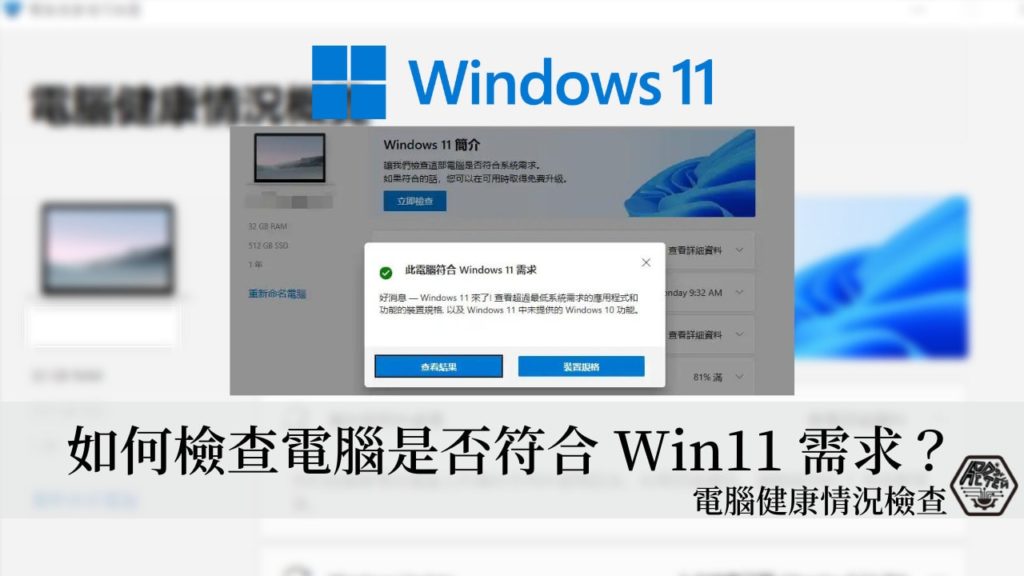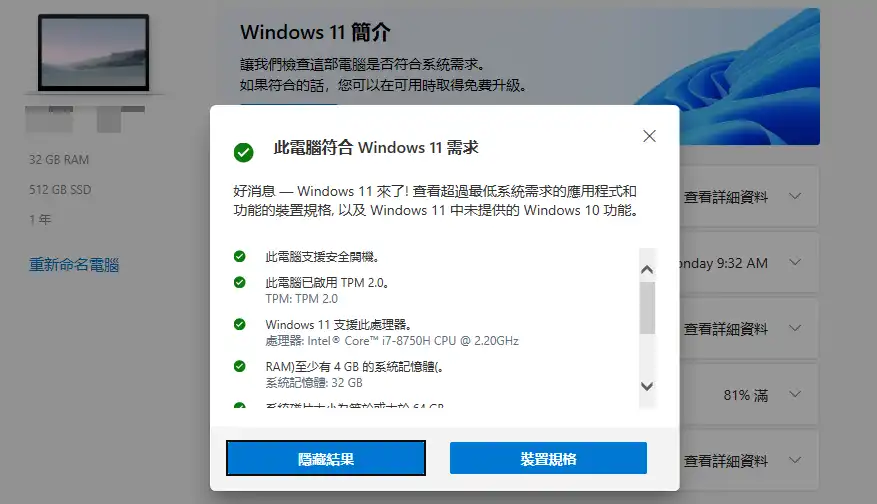最後更新日期:2022年05月28日
Windows 11 是微軟最新一代的作業系統,除了介面大幅重新設計外,對於電腦系統上的規格也有更嚴格的要求,會有這些系統規格要求,其主要目的是為了能讓消費者在安裝 Win11 後,能有最佳最好的使用者體驗。
微軟官方也正式宣布,Win11 會於 2021/10/5 正式公開發行,如果電腦有符合最低系統規格需求且是 Win10 正版使用者,就可以免費升級成 Win11 作業系統。
那要如何檢查自己目前所使用的電腦有沒有符合 Win11 最低系統規格需求?
非常簡單,只要透過微軟官方所提供的「電腦健康情況檢查」應用程式(PC Health Check App),就可以一鍵查詢是否有符合,本篇文章會教學如何使用這套軟體來檢查電腦,如果在閱讀文章過程中有任何問題,歡迎隨時在底下留言,或是透過聯絡我跟我溝通討論,讓我們開始吧!
Win11 最低系統規格需求
微軟為了讓使用 Win11 的用戶能夠擁有最佳的使用者體驗,所以有制訂出一套 Win11 的最低系統規格需求,可以避免因為系統效能上的不足,造成使用上發生問題,如下表統整。
項目 | 說明 |
處理器/CPU (中央處理器) | 1 Ghz 或更快的 2 個或多個核心,並出現在我們核准的CPU清單中。 |
RAM 記憶體 | 4 GB |
儲存裝置(SSD/HDD) | 64 GB 或更大的儲存裝置 |
系統韌體(BIOS) | UEFI (統一可擴展的固件介面,這是一種新式 PCBIOS) 安全啟動功能 |
TPM | 信任的平臺模組 ( TPM) 版本 2.0 |
顯示卡 | 相容 DirectX 12 或更新版本與 WDDM 2.0 驅動程式 |
螢幕 | 720p 的顯示器,其對角線大於 9",每個色彩通道為 8 位。 如果您的螢幕大小小於 9",可能無法完全Windows使用者介面。 |
網路與微軟帳號 | Windows 11 家用版需要網際網路連接和 Microsoft 帳戶,以在首次使用時完成裝置設定。 |
升級前 Windows 版本 | 裝置必須執行 Windows 10版本 2004 或更新版本,以透過 Windows 升級。 |
當然上表只是最低的系統需求,表示你至少必須符合這些條件,才可以全新安裝或是從 Win10 升級,如果需要更詳細的列表,可以參考官方文件。
什麼是電腦健康情況檢查軟體?(PC Health Check App)
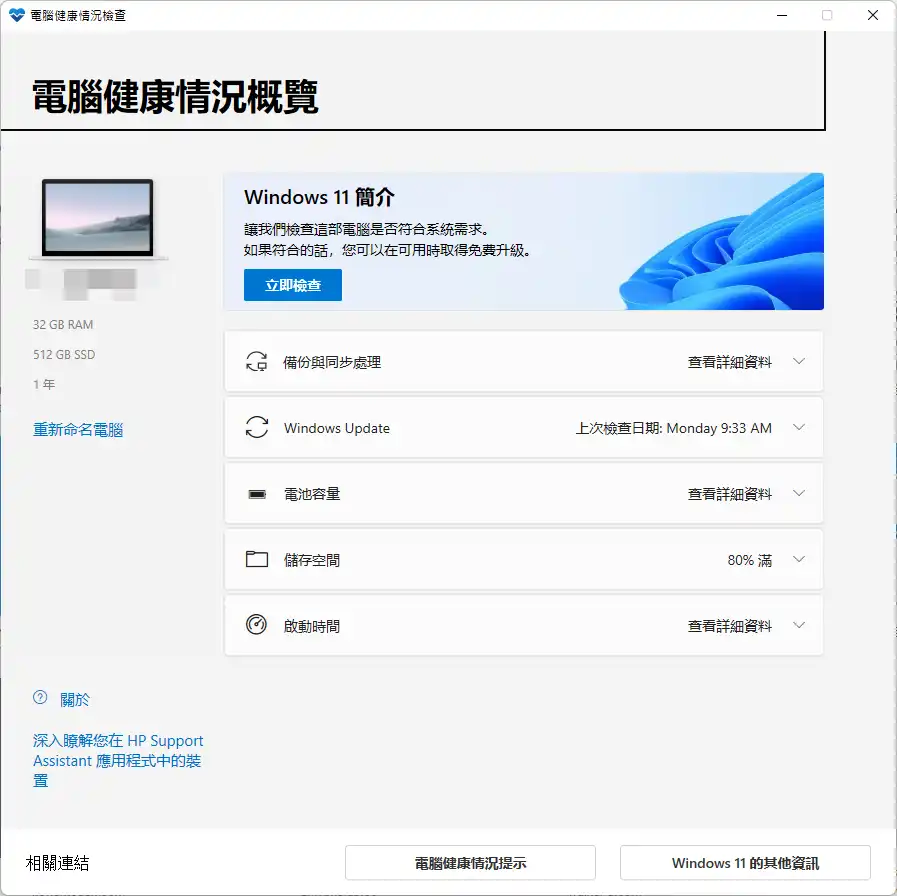
電腦健康情況檢查軟體(PC Health Check App)是一套由微軟所推出針對電腦健康狀況檢查的軟體,可以檢查你目前的系統上的狀況,如有沒有開啟備份同步處理、上次執行 Windows Update 的時間、電池容量與儲存空間等,最重要的是它可以幫你檢查你所使用的電腦,是否有符合 Win11 的系統需求。
雖然所有的系統規格在微軟官方網站都有明確的列出來,但畢竟不是每個人都很熟悉這些電腦相關的名稱,如果真的要自己來一一比對,對於比較不懂電腦的人,會是一件非常吃力的工作。
當然微軟身為這麼大的一間公司,一定也有想到這種情況,所以就有「電腦健康情況檢查」軟體的誕生,主要目的就是可以讓使用者可以輕鬆的點一個按鍵,就可以知道自己電腦是否有符合 Win11 規定,省去自己比對的麻煩。
當有不符合的情況,軟體也會說明目前所使用的電腦,是哪個項目不符合,簡單明瞭,再也不用搞得自己頭很大的去比對!
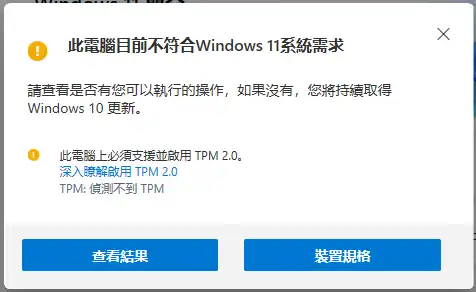
軟體資訊
- 軟體名稱:電腦健康情況檢查軟體(PC Health Check)
- 軟體語言:繁體中文
- 作業系統:Windows
- 官方網站:https://www.microsoft.com/zh-tw/windows/windows-11#pchealthcheck
- 軟體下載:點我下載
如何使用電腦健康情況檢查軟體?
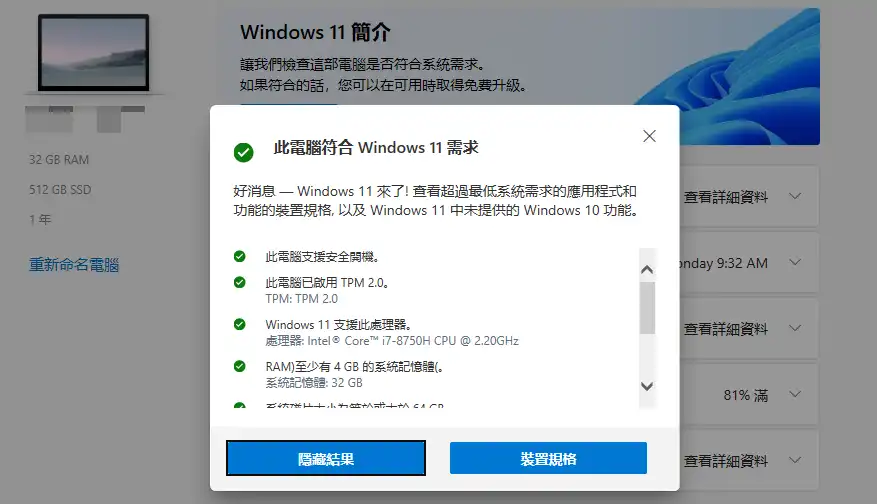
透過「電腦健康情況檢查」軟體,可以很輕鬆的按下一個按鍵,就可以知道自己所使用的電腦是否有符合微軟 Windows 11 的最低系統規格需求,可謂是讓大多數對於電腦沒有那麼厲害的人的一大福音!
這個章節會帶大家如何使用這套軟體,讓我們開始吧!
預估時間: 3 minutes
STEP 1:下載電腦健康情況檢查軟體
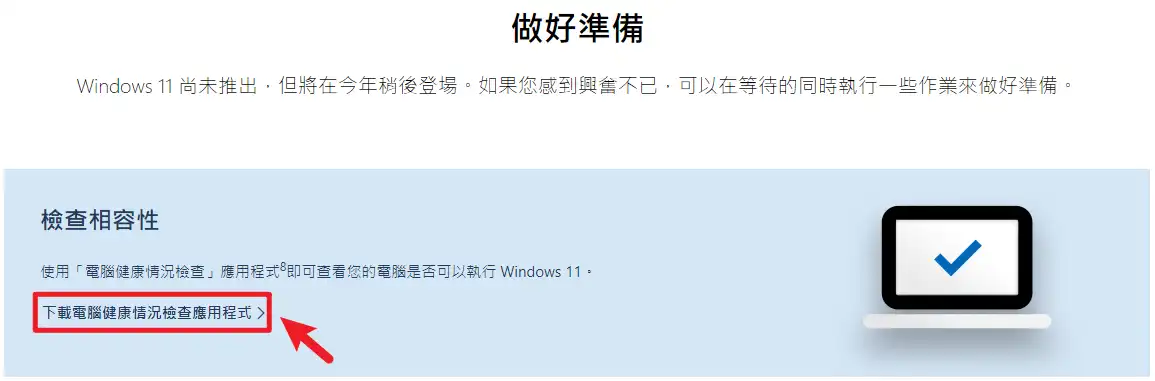
點我前往微軟官方網站,並點擊畫面中的「下載電腦健康情況檢查應用程式」進行軟體的下載。
STEP 2:接受授權合約並點擊安裝
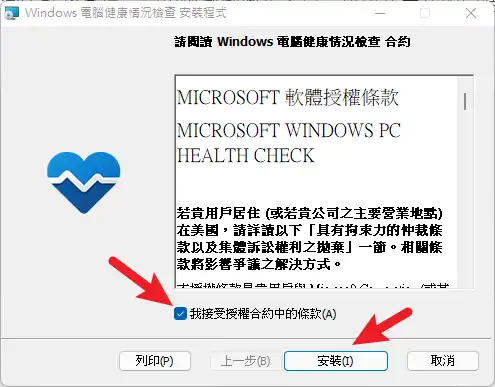
點兩下打開剛剛所下載的軟體程式,打勾「我接受授權合約中的條款」,之後點擊「安裝」按鈕進行程式安裝。
STEP 3:完成安裝並開啟軟體
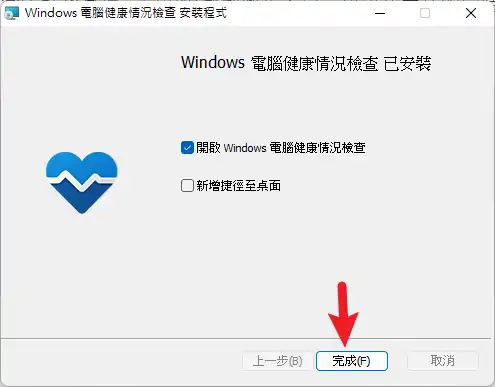
程式安裝的過程很快,大約 10 秒就可以安裝完成,之後會看到這個畫面,確認「開啟 Windows 電腦健康情況檢查」選項有打勾後,點擊「完成」按鈕,程式就會自動開啟。
STEP 4:點一下立即檢查按鈕
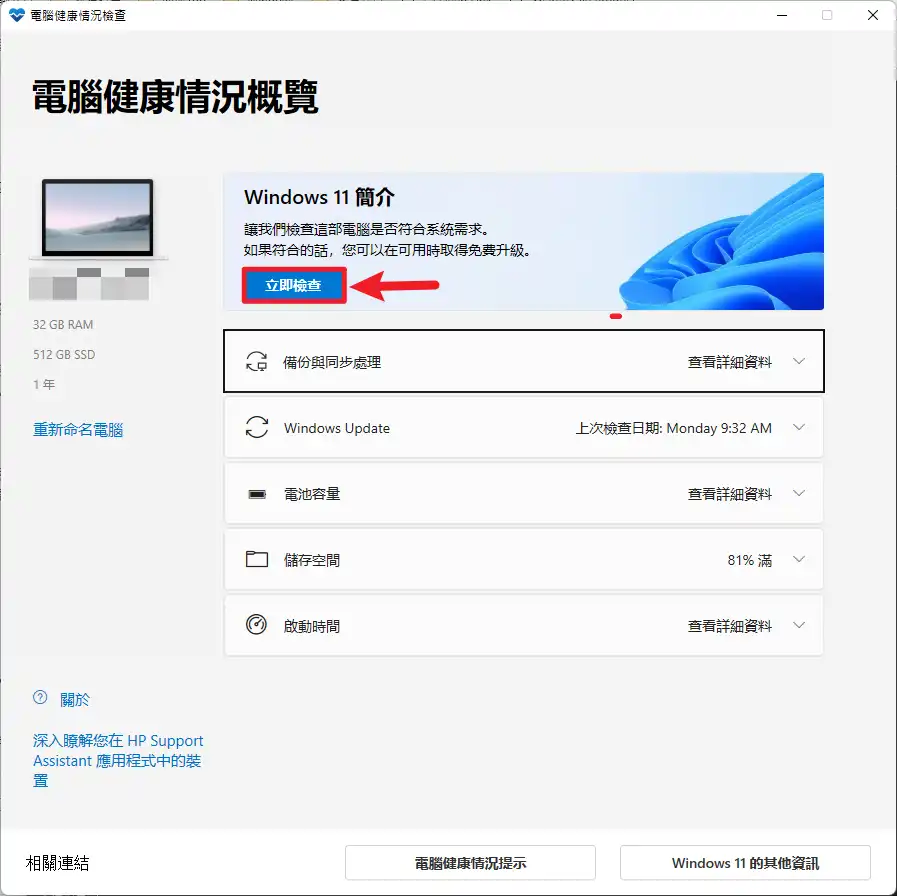
當程式開啟後,就可以看到如圖片的畫面,上面有很多電腦上相關的資訊,如 RAM 大小、SSD 大小、電腦使用多久(依照系統安裝時間)、什麼時候做過 Windows Update 等資訊。
如果想要檢查電腦有沒有符合 Win11 系統基本需求,只要按一下畫面上方的「立即檢查」按鈕,就會自動開始檢查。
STEP 5:查看檢查結果(通過)
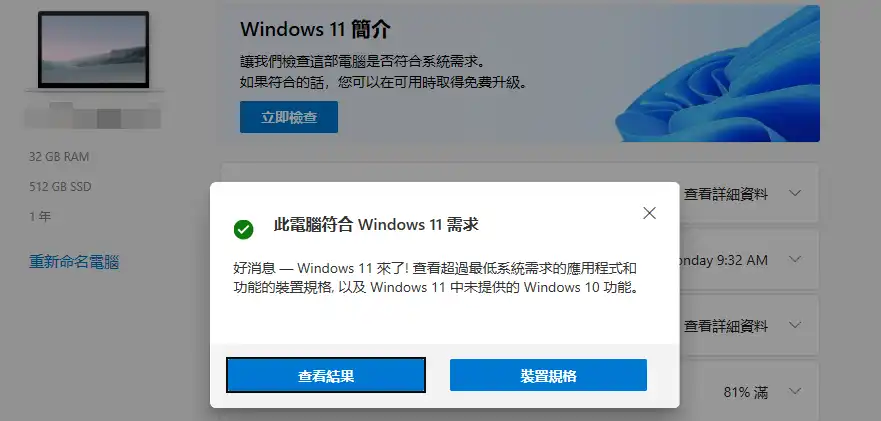
檢查的時間大約幾秒鐘就完成,如果電腦符合 Windows 11 需求,則會看到如圖片的畫面與字樣。
點一下「查看結果」則可以看目前通過的項目與詳細數據資訊,如下圖。
STEP 6:查看檢查結果(失敗)
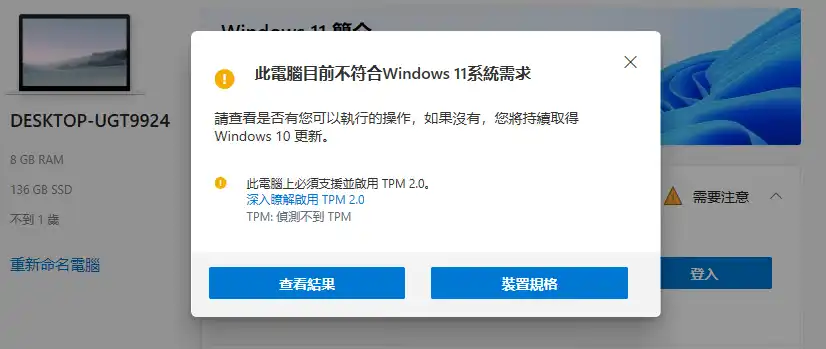
如果你的電腦不符合 Win11 的最低系統需求,則會看到如圖片的字樣,並會告訴你是哪個項目不符合。
Supply:
- Microsoft 微軟
Tools:
- 電腦健康情況檢查軟體
符合 Win11 規格的電腦何時可以更新升級?
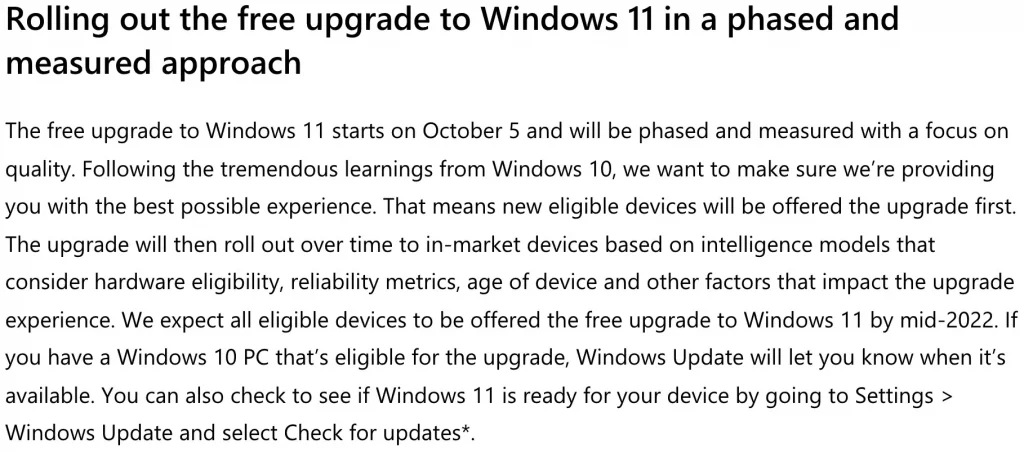
根據微軟官方部落格所說明,在 2021/10/5 就會開始對有符合系統規格的電腦陸續進行 Windows 11 系統更新推送,有些電腦型號可能早一點收到更新,有些則是晚一點。
為軟自己的目標是希望在 2022 年中的時候完成全部有符合規格的 Windows 11 系統更新,使用者只要前往 Windows Update 內,就可以免費從 Win10 更新成最新的 Win11 系統。
特別注意的是,Windows 11 的更新並非強制性,如果你想繼續使用 Win10,也可以選擇不更新,根據微軟官方資料,Win10 將會支援到 2025/10/14 為止。

電腦不符合Win11系統需求可以升級或全新安裝嗎?
至於不符合 Win11 系統規格需求的電腦,微軟則不會推送 Win11 的升級更新通知,相反的,會繼續接收到 Win10 的更新與修正,直到 2025/10/14 為止。
如果你的電腦沒有符合 TPM 2.0(至少 TPM 1.2) 與 CPU 的最低需求,在嘗試使用 ISO 檔案內的 setup.exe 進行升級時,會被升級程式擋住,無法進行升級,如下圖。
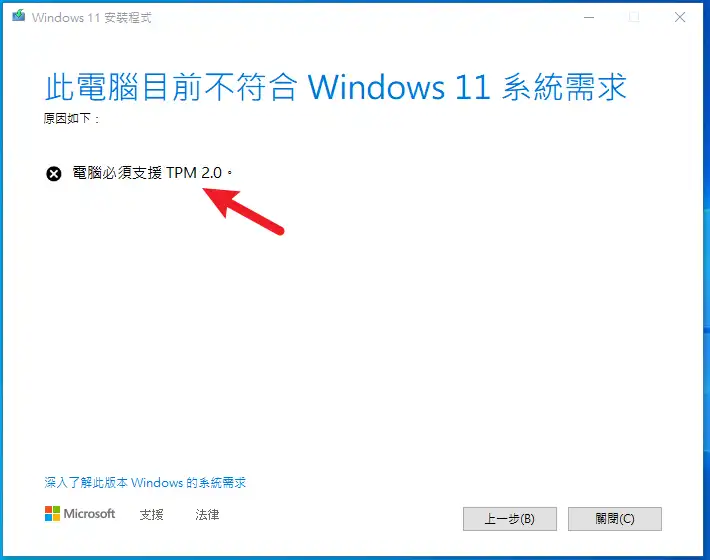
如果你的電腦符合 TPM 2.0(至少 TPM 1.2) 與 CPU 規格需求,但是不符合其他系統需求時,升級程式會挑出免責聲明,跟你說明你還是可以安裝 Win11,但是必須承擔不穩定的風險,如下圖。
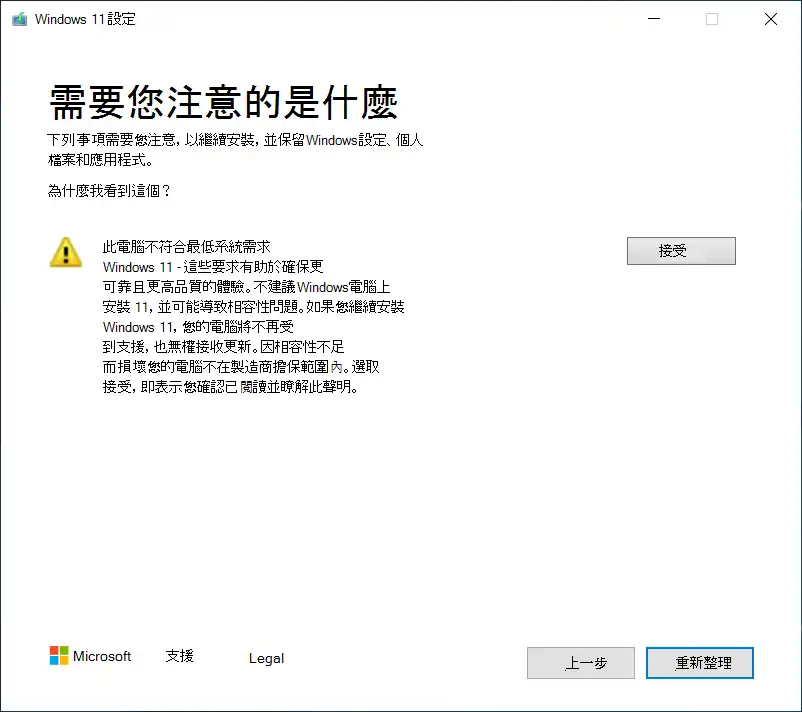
如果你是使用 ISO 檔案進行 USB 全新安裝 Win11,在安裝過程中只會檢查你電腦是否有符合 TPM 1.2 的需求,並不會檢查 CPU 有沒有符合最低需求,有符合 TPM 1.2 即可安裝。
如果曾經參加過 Win11 測試人員計畫的人,可能會發現不符合系統規格的電腦也可以透過 Windows 測試人員計畫升級安裝 Win11,這是因為微軟特地在測試期間解除限制,目的就是要讓更多人與更多裝置可以參與測試!
最後比較進階的安裝方法是利用 DISM 指令進行安裝 Win11,使用這種方法的話,完全不會檢查電腦的系統規格,直接可以進行安裝,這部分我之後會再寫文章詳細教學!
如何在不符合最低需求的電腦升級 Win11?
如果你想要在不符合最低系統需求的電腦上升級 Windows 11,可以嘗試加入以下的註冊檔案,這樣會略過檢查 TPM 與 CPU 的規格,但這是微軟極度不建議的做法,如果想要這樣做,記得先備份你電腦上所有資料,以免憾事發生。
Registry Key: HKEY_LOCAL_MACHINE\SYSTEM\Setup\MoSetup
Name: AllowUpgradesWithUnsupportedTPMOrCPU
Type: REG_DWORD
Value: 1結論
如果你對於微軟最新的 Win11 作業系統有興趣,那趕快下載微軟官方所推出的「電腦健康情況檢查」軟體來替自己的電腦檢查一下,如果有符合規格,那就可以靜待 Windows 11 的正式更新或是發行,不管是透過 Windows Update 或是 ISO 檔案,都可以升級安裝!
屆時會再寫一篇如何安裝 Windows 11 的方式供大家參考,大家先檢查一下自己的電腦吧!
常見問題
任何電腦都可以安裝或升級 Win11 嗎?
根據微軟規定,只要符合最低系統規格,就可以安裝或升級 Win11。
Windows 11 什麼時後正是發行發售?
根據微軟部落格資訊,Windows 11 將於 2021/10/5 正式公開發行發售。
我的電腦是 Windows 10 S,無法執行電腦健康情況檢查程式怎麼辦?
如果你的電腦是 S 模式,請使用 S 模式專屬的 APP,請點我進行下載。
要如何快速知道電腦有沒有符合最低硬體需求?
就如同本篇文章教學,請透過「電腦健康情況檢查」軟體即可快速得到答案。
如果電腦不符合 Win11 需求,可以繼續使用 Win10 嗎?
可以,根據微軟官方資料,Win10 會持續支援直到 2025/10/14 為止。
什麼時候可以開始更新升級 Win11?
Windows 11 的升級將從 2021 年年底開始並延續至 2022 年年中,並不是所有人會同時收到更新通知。
Win10 可以免費升級成 Win11?
可以,只要有合法的 Win10 授權金鑰與電腦符合最低硬體需求,就可以無償免費的升級成 Win11。
升級成 Win11 後,如果不習慣,可以退回 Win10 繼續使用嗎?
可以,安裝 Windows 11 升級之後,可以在 10 天內移回 Windows 10,同時保有檔案和資料。10 天之後,必須備份您的資料,並執行「全新安裝」才能移回 Windows 10。
電腦是 S 模式,可以升級成 Win11 嗎?
如果電腦符合最低硬體規格,S 模式的 Windows 10 家用版可以升級為 S 模式的 Windows 11 家用版。
如果你的 Windows 10 電腦是執行 S 模式的專業版,則必須切換脫離 S 模式,才能升級為 Windows 11 專業版。Windows 11 專業版不適用於 S 模式。
軟體簡介
電腦健康情況檢查軟體(PC Health Check App)

電腦健康情況檢查軟體(PC Health Check App)是一套由微軟所推出針對電腦健康狀況檢查的軟體,可以檢查你目前的系統上的狀況,如有沒有開啟備份同步處理、上次執行 Windows Update 的時間、電池容量與儲存空間等,最重要的是它可以幫你檢查你所使用的電腦,是否有符合 Win11 的系統需求。
Price Currency: TWD
Operating System: Windows 10
Application Category: UtilitiesApplication
5